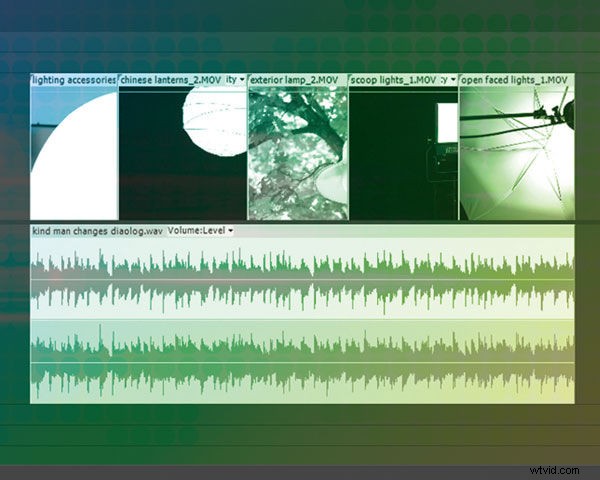
ライブラリまたはインターネットソースから音楽トラックを取得するのは簡単です。タイムラインにドラッグアンドドロップし、音量を調整して、完璧なサウンドトラックを作成します。まあ、完璧ではないかもしれませんが、機能的です。プロジェクトに特別なキックを与えて、YouTubeやCorporateAmericaの他のすべてのマックに対して目立つようにする方法はいくつかあります。セグエ、バンプ、効果音、さらには自作の音楽を使用して、オーディオ制作はレコーディングスタジオのそれに匹敵することができます。もちろん、基本とアプリケーションを理解するのに役立つので、ここに行きます。
セグエ
セグエはクラシック音楽にルーツがあります。一般に、あるセグメントから別のセグメントへ、またはある曲から別の曲へのスムーズな移行を定義します。ダンスクラブの環境では、曲間のクロスフェードとしてセグエが聞こえます。プロのディスクジョッキーの手で、移行はシームレスであり、それがいつ起こったかに気付かないかもしれません。
ビデオ制作では、あるインタビューから別のインタビューに移動するとき、ある場所やシーンから別の場所に移動するとき、または単に1つの曲がなくなり、別の曲を開始する必要があるときに、音楽のセグエが発生する可能性があります。ビデオ制作でセグエを演奏するには、2つの音楽が必要です。理想的には、それぞれに別々のトラックがあります。 2番目のトラックを最初のトラックの終わりに向かって大まかに配置し、ズームインして波形を表示します。最初のトラックがどこで終了するか、フェードアウトするか突然終了するかを明確に確認する必要があります。 2番目のトラックの始まりも表示されます。最初にすることは、きれいなセグエをする場所を見つけることです。これには、音楽のテンポ、音量、ペース、各トラックのサウンドなど、さまざまな要素が含まれる可能性があります。
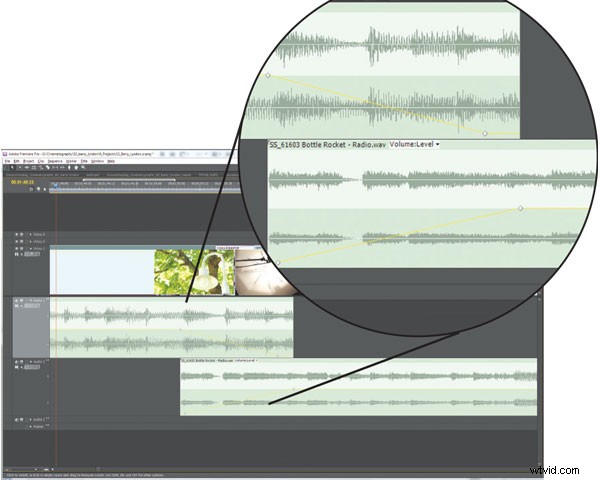
完璧な世界では、両方のトラックが同じようなテンポであり、同じ音楽の調であり、各トラックの感触が他のトラックを補完します。それで頑張ってください。現実の世界では、クライアントは、曲がどのように収まるかに関係なく、音楽を選ぶことがあります。現実の世界では、テンポとキーが同期することはなく、何らかの方法でそれを最大限に活用する必要があります。これを行う最も簡単な方法は、クロスフェードを使用することです。一部のビデオ編集プログラムではオーディオトラック間のクロスフェードトランジションが可能ですが、他のプログラムでは手動で行う必要がありますが、それも簡単です。エディターはそれぞれ少し異なりますが、Adobe Premiere Proでは、オーディオトラックをクリックして選択し、クロスフェードを開始する位置に再生ヘッドを移動します。左側のパネルを見ると、矢印の横に丸い点があります。ドットをクリックすると、オーディオタイムラインに対応するドットが表示されます。これはキーフレームマーカーです。クロスフェードの最後に移動し、そこに別のキーフレームマーカーを配置します。配置したら、2番目のマーカーをつかんで、オーディオトラックの一番下にドラッグします。これにより、音量が0dBに減少します。 2つのドットを結ぶフェードラインも表示されます。これはあなたのフェードアウトです。 2番目のトラックでも同じことを逆に行うと、クロスフェードが発生します。クロスフェードまたはセグエの持続時間は音楽によって決まります。正しく調整するには、おそらく2、3回微調整する必要があります。
これにより、「バックタイミング」と呼ばれる別の関連トピックが表示されます。放送の世界から来たバックタイミングとは、音楽トラックを設定して、ビデオが終了したときにトラックがフェードアウトするのではなく、終了したときに終了するようにすることです。ビデオエディタで行うのは簡単で、ビデオがいつ終了するかを簡単に確認できます。音楽セレクションの最後をビジュアルの最後までスライドさせるだけで完了です。もちろん、それは音楽の始まりの面倒を見るものではありません。そこでは、おそらく上記のテクニックを使用して、セグエ、クロスフェード、またはゆっくりとフェードアップする必要があります。
バンパー
バンパー、バンプ、ボタンのどれと呼んでも、すべて同じです。これは、ビデオセグメントに入る音楽または効果音です。多くの場合、これらはキャラクターや作品の特定のセクションを識別するのに役立つ署名部分です。たとえば、スターウォーズでは 宇宙、それぞれの主人公は彼または彼女自身のモチーフを持っています。レイア姫とダースベイダーがシーンの中心人物であることが簡単にわかります。もう1つの例は、ニューストークやテレビのニュースです。プログラムに参加する場合でも、コマーシャルに参加する場合でも、特別なセグメントのバンパー音楽やテーマ音楽を聞くことができます。いずれの場合も、バンパーミュージックは短く、メインプログラムへの移行またはメインプログラムからの移行として機能します。
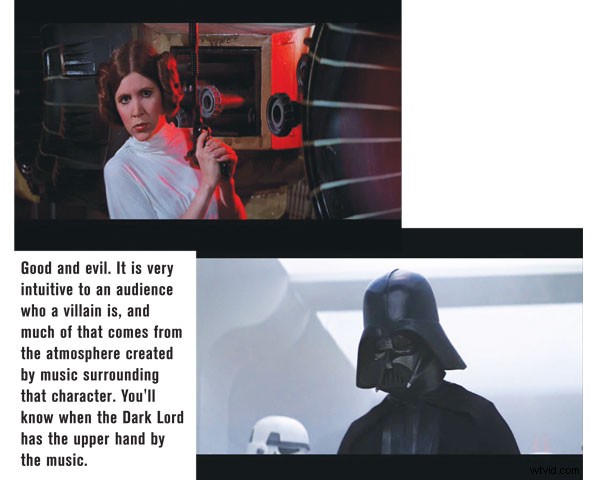
しかし、音楽を使う必要はありません。テレビ番組のシーンからシーンへとぶつかるのに使用されるクラスベルのように、特徴的な効果音もトリックを行いますグリー 。どんな道をたどっても、バンパーは簡単に挿入できます。単純なフェードインまたはフェードアウトを行う必要があるかもしれませんが、ほとんどの場合、トランジションポイントのオーディオトラックにクリップを配置するだけです。
DIY
バイアウト音楽ライブラリは音楽の遷移要素でいっぱいで、今日もいくつかのインターネットソースがありますが、自分で作ってみませんか?安価な、または無料のソフトウェアと少しの創造性を使用して、プロジェクトに独自のセグエとバンパーを作成できます。動画はそのために特別に作成されたものであり、著作権について心配する必要はありません。
かつては、レコーディングスタジオを借りたり、ミュージシャンを雇ったり、制作のためにオリジナルの音楽を作成するために鼻からお金を払ったりしなければならなかった時代がありました。今では、私たち全員がコンピューター内にオーディオ制作スタジオを持っています。これらはオーディオを録音するためだけのものではなく、本格的な音楽作成ワークステーションです。 ACID Music Studio、GarageBand、FL Studio、Sonicfire Proなどの製品は、短いオーディオループを使用して完全な楽曲を作成することにより、音楽制作を変革します。さらに、主要なオーディオ編集プラットフォームの多くは、オーディオループを使用したマルチトラッキングをサポートするようになりました。
まず、いくつかのソフトウェアといくつかのループが必要になります。幸い、それは簡単な部分です。 Macユーザーの場合、コンピューターにすでにGarageBandがインストールされている可能性があります。そうでない場合、現在のバージョンの価格は5ドルで、必要なものがすべて揃っています。 Windowsの場合、ACIDXpressの無料バージョンがwww.acidplanet.comで入手できます。そこにいる間に、すべてのループが含まれているビルド済みの曲である8パックをダウンロードしてください。より多様性が必要な場合は、バイアウト音楽と同じようにループライブラリを購入することもできます。
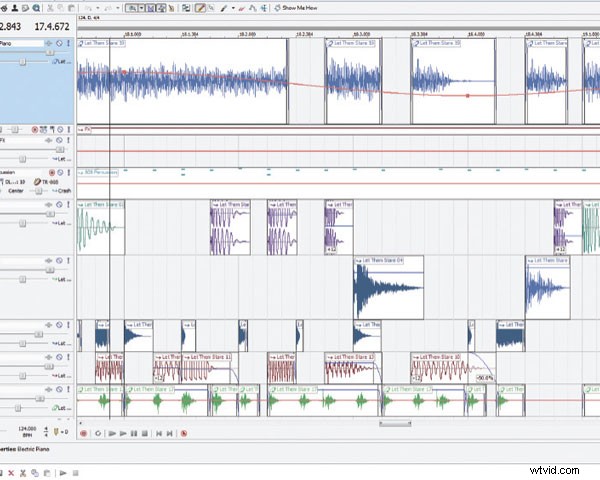
ループ制作を開始するには、シンプルなポップまたはロックタイプの曲を作成してみてください。好きなドラムビートを見つけて最初のトラックに配置し、ドラッグして8回繰り返します。次に、ギターまたはシンセサイザーのいずれかの良い音のベースサウンドを見つけて、ドラムに合わせて長さをドラッグし、2番目のトラックに配置します。すぐに満足できるようにするには、再生ボタンを押して、これまでの音楽を聴いてください。あなたはおそらく今までに良い、単純な溝を持っているでしょう、それで追加のトラックにもっと楽器を追加することによって実験してください。さまざまな要素を作成するには、2、4、8回の繰り返しごとにさまざまな要素を除外するか、他の要素に置き換えるか、単に穴を残してみてください。
ループ制作ソフトウェアで音楽を作成するのは少し中毒性があります。一度始めたら、やめるのは難しいです。独自のオーディオトラックを作成できるようになったため、これは動画制作のボーナスです。さらに、それを楽しむことができます。 「正しい」かどうかにかかわらず、何でもすべてを試してみてください。いつでも元に戻すことができ、最初からやり直すこともできます。途中で、次のビデオプロジェクトで探索、保存、使用する価値のあるものを見つけることができます。
バンプイット
いくつかの簡単なトリックとテクニックで、これらのオーディオ要素はあなたのビデオ作品を日常から並外れたものに変えることができます。自分の音楽を作成することも恐れないでください。始めるのに音楽理論は必要なく、結果はすぐに起こります。もちろん、音楽的なバックグラウンドがある場合は、さらに複雑なアレンジをすばやく作成できます。いずれにせよ、これらの楽曲の力を活用することで、パックの一歩先を行くことができます。
サイドバー:お気に入りの編集
何らかの理由で、音楽ライブラリから既存の曲を編集することをお勧めします。最初に曲をコンポーネントに分割するのに役立ちます。典型的なポップ、ロック、カントリーソングには、詩、コーラス、ブリッジがあります。詩は歌の物語を語る部分であり、コーラスは通常、詩の後に繰り返されます。ブリッジは通常、曲の残りの部分とは完全に異なって聞こえ、途中で一種の音楽的な休憩として機能します。これらの自然な分割に編集ポイントを設定することで、音楽のトリミングと配置がはるかに簡単になります。公正な警告:著作権法は引き続き適用され、YouTubeやFacebookなどのソーシャルサイトは、自分のサイトにアップロードされた著作権で保護された素材を取り締まっています。ですから、公平にプレイしない限り、オンラインで投稿した場合に新しい編集が削除されても驚かないでください。
寄稿編集者のHalRobertsonは、デジタルメディアプロデューサー兼テクノロジーコンサルタントです。
